なんとなくゲーム開発してみたいなと思って、入れてみたからメモ。
@Windows
Epic Games Launcher のダウンロード
https://www.unrealengine.com/ja/what-is-unreal-engine-4
このページの一番下の方の「今すぐダウンロード」。
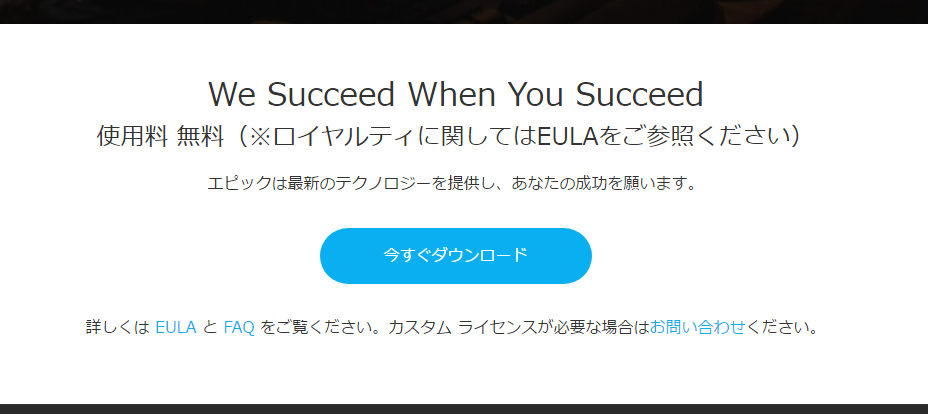
アカウント登録
アカウント情報を入力して「アカウントの作成」。
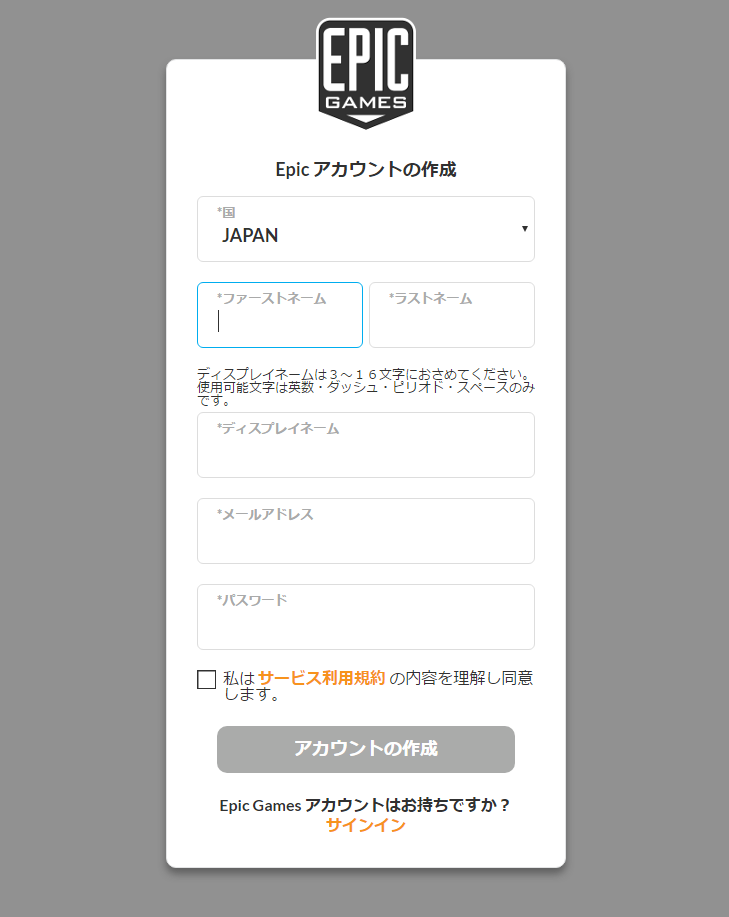
「EULA(エンドユーザーライセンス契約書)を読み、これに同意するものとします。」にチェックして、「承諾」。
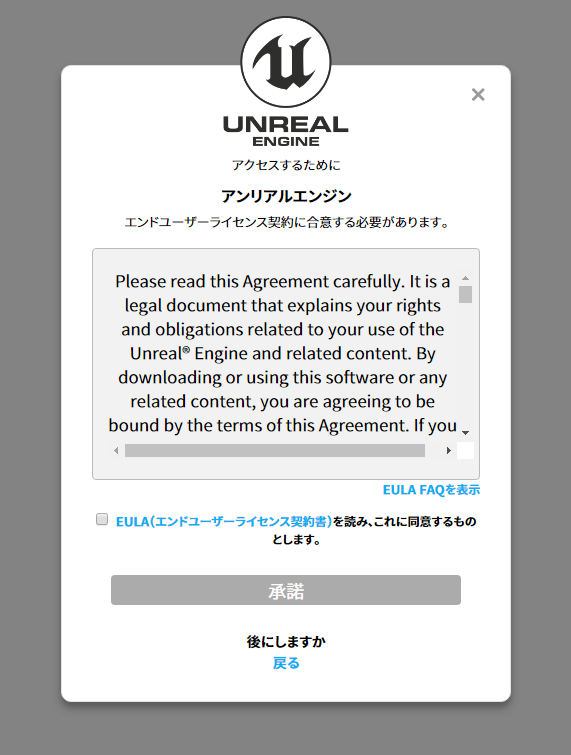
完了。
「WINDOWS」「MAC」ボタンが表示されるけど、勝手にダウンロードが開始される。
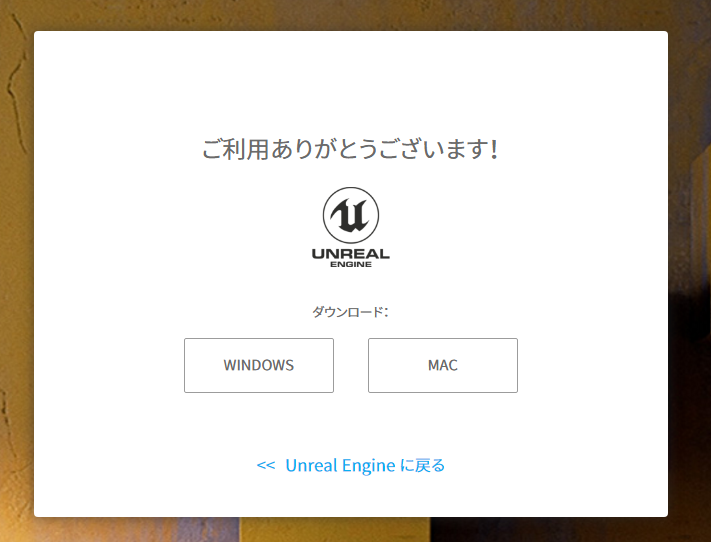
Epic Games Launcher のインストール
ダウンロードしたファイルを実行するとランチャーが立ち上がる。
インストール先を指定して「インストール」。
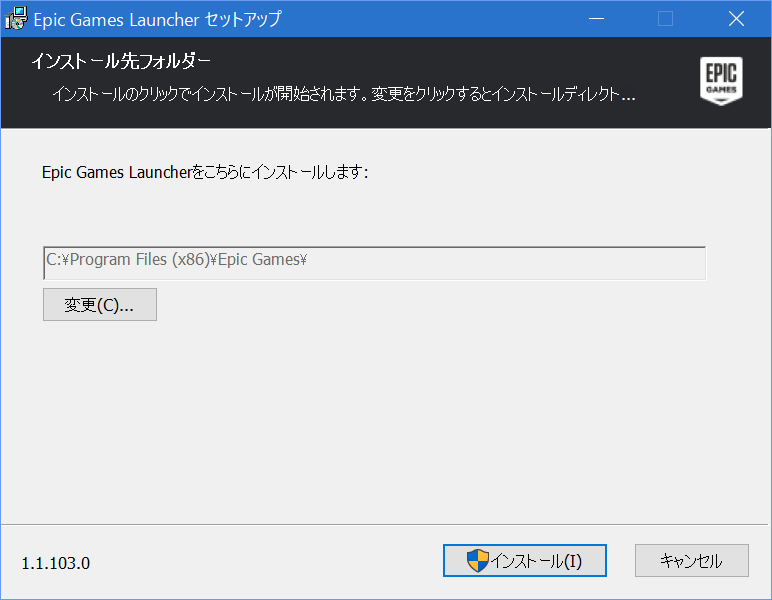
Epic Games Launcher の起動
インストールが完了したら「Epic Games Launcher」を起動する。
サインイン画面になるので、上で登録したアカウント情報を入力して「サインイン」。
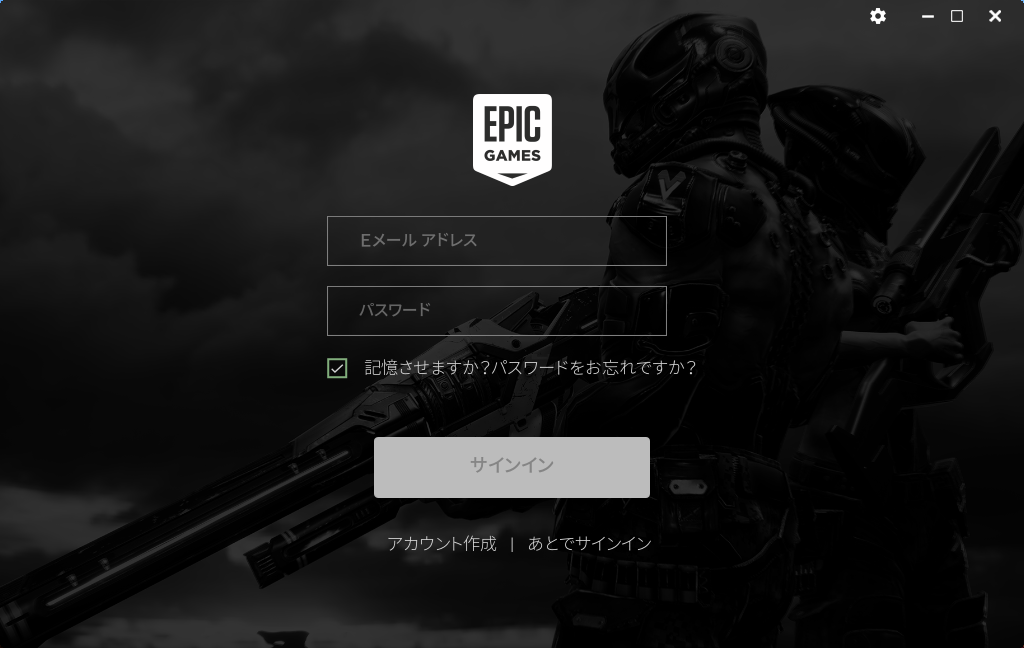
起動。
#クラウドかっけー。
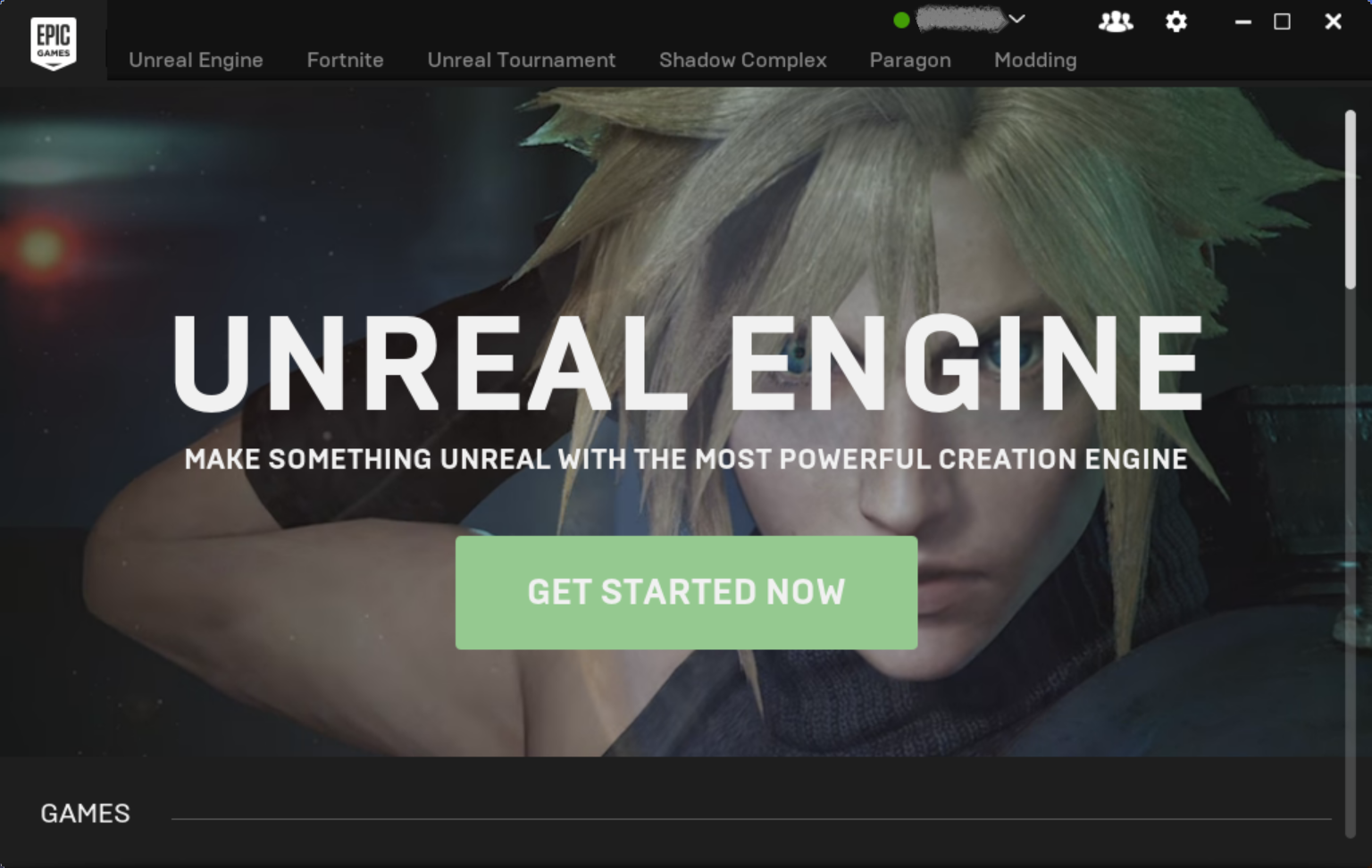
Unreal Engine 4 インストール
「Unreal Engine」タブを選択して左下の「インストール」を押す。
#写真は「インストールされていません」となっていますが、これは一度キャンセルしてしまったからで、最初は「インストール」になっています。
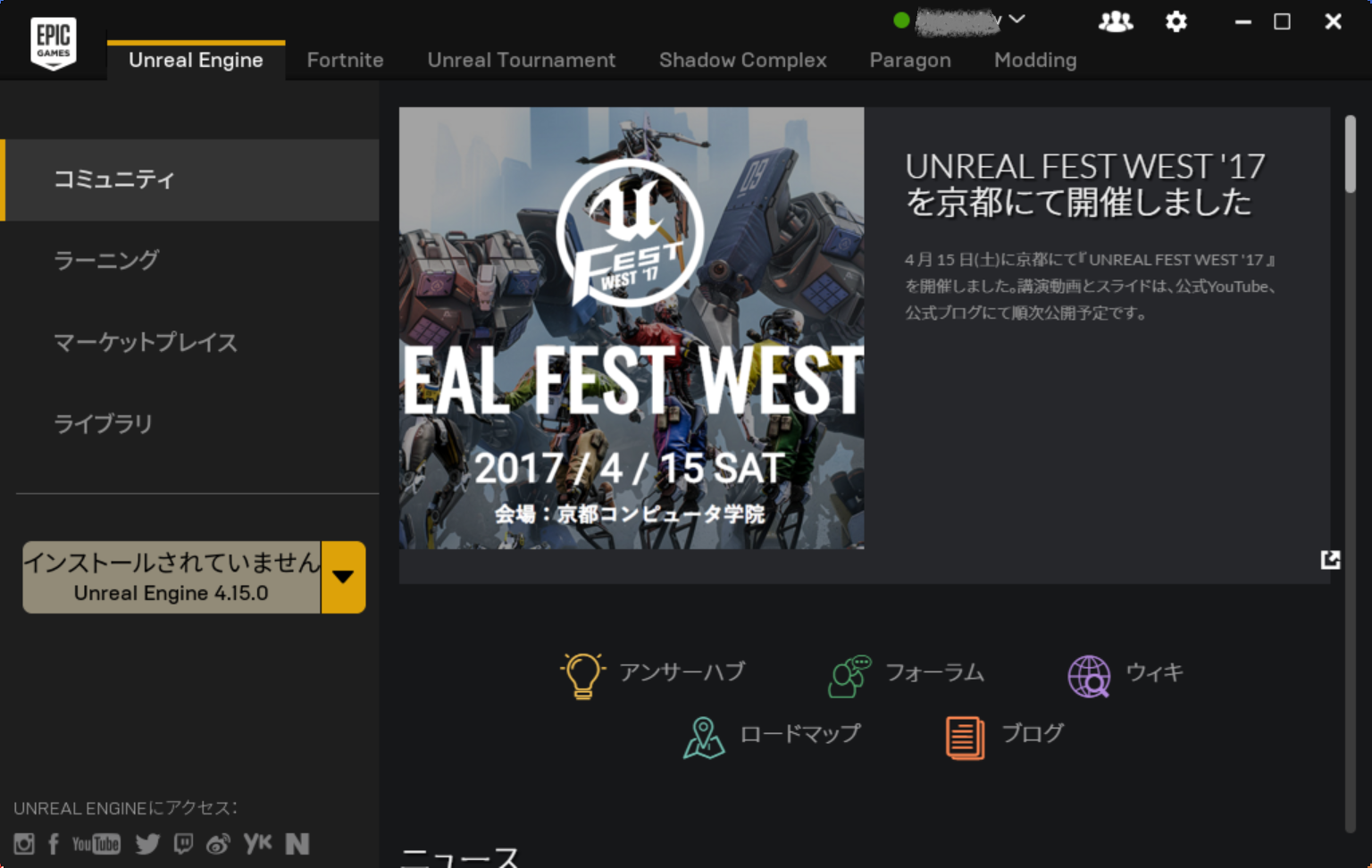
「インストール」を押すと「ライブラリ」へ移動する。
「エンジンスロット」と表示された下部へ「インストール」ボタンが現れるのでそこを押す。
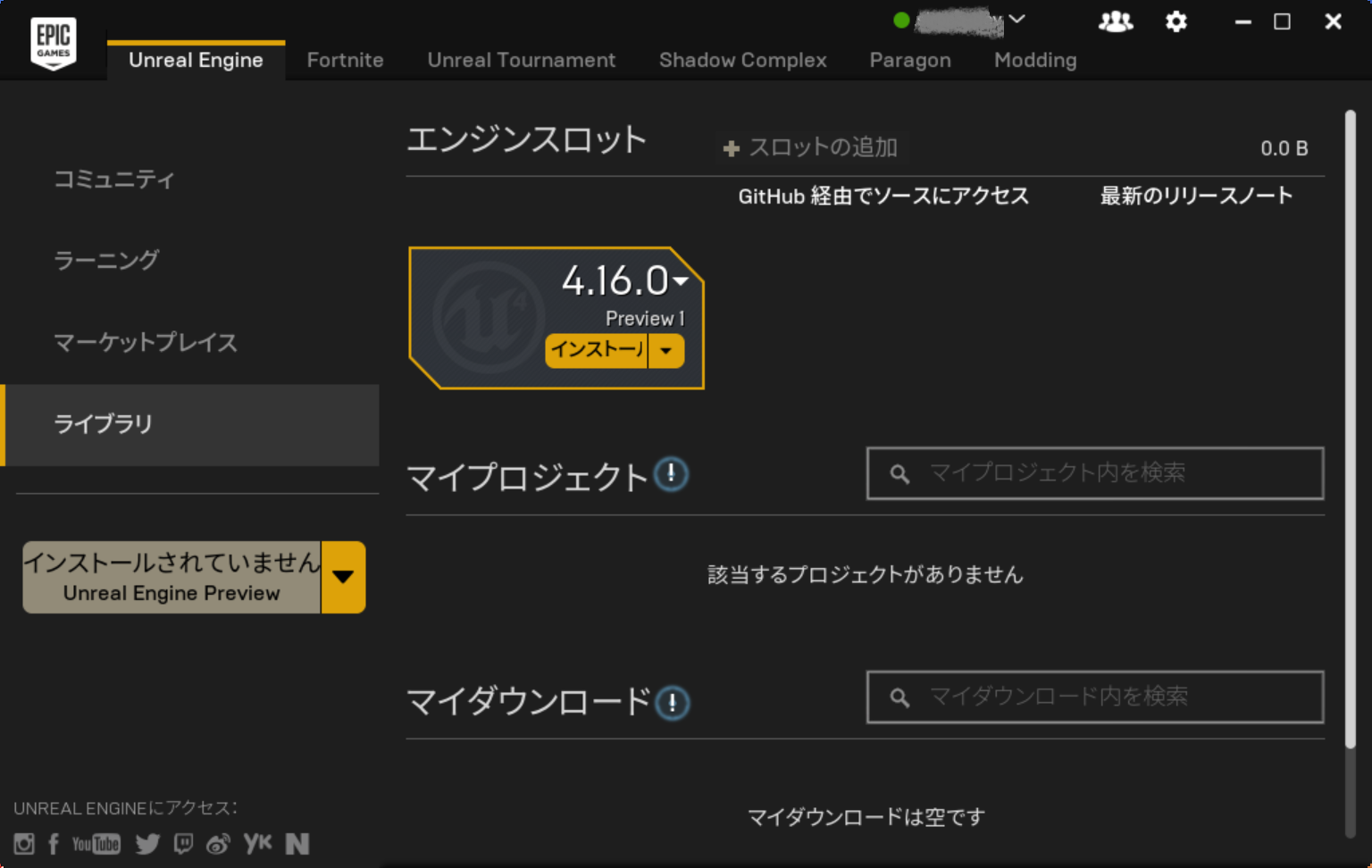
エンドユーザーライセンスをまた聞かれるので「同意」。
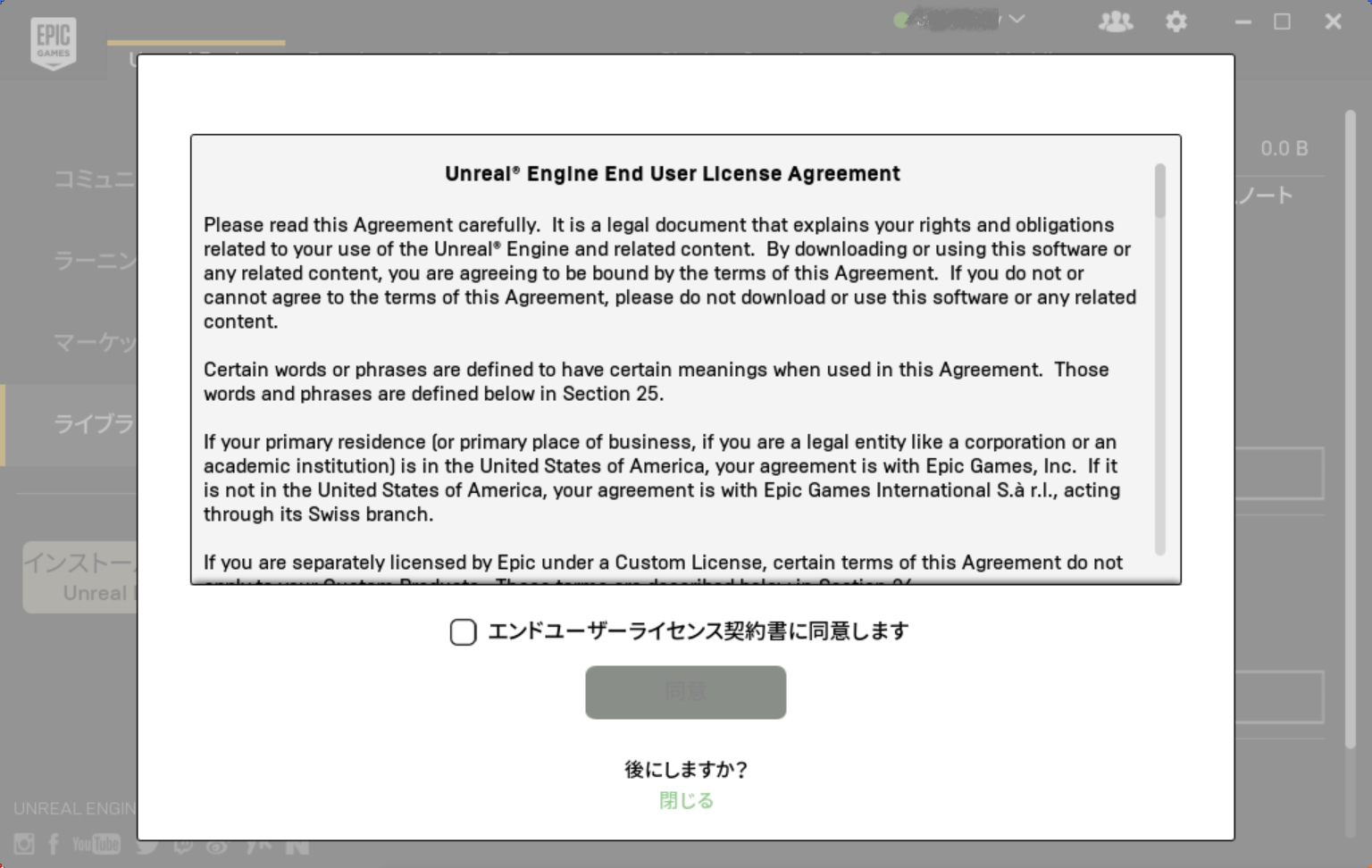
インストール場所を設定して「インストール」。
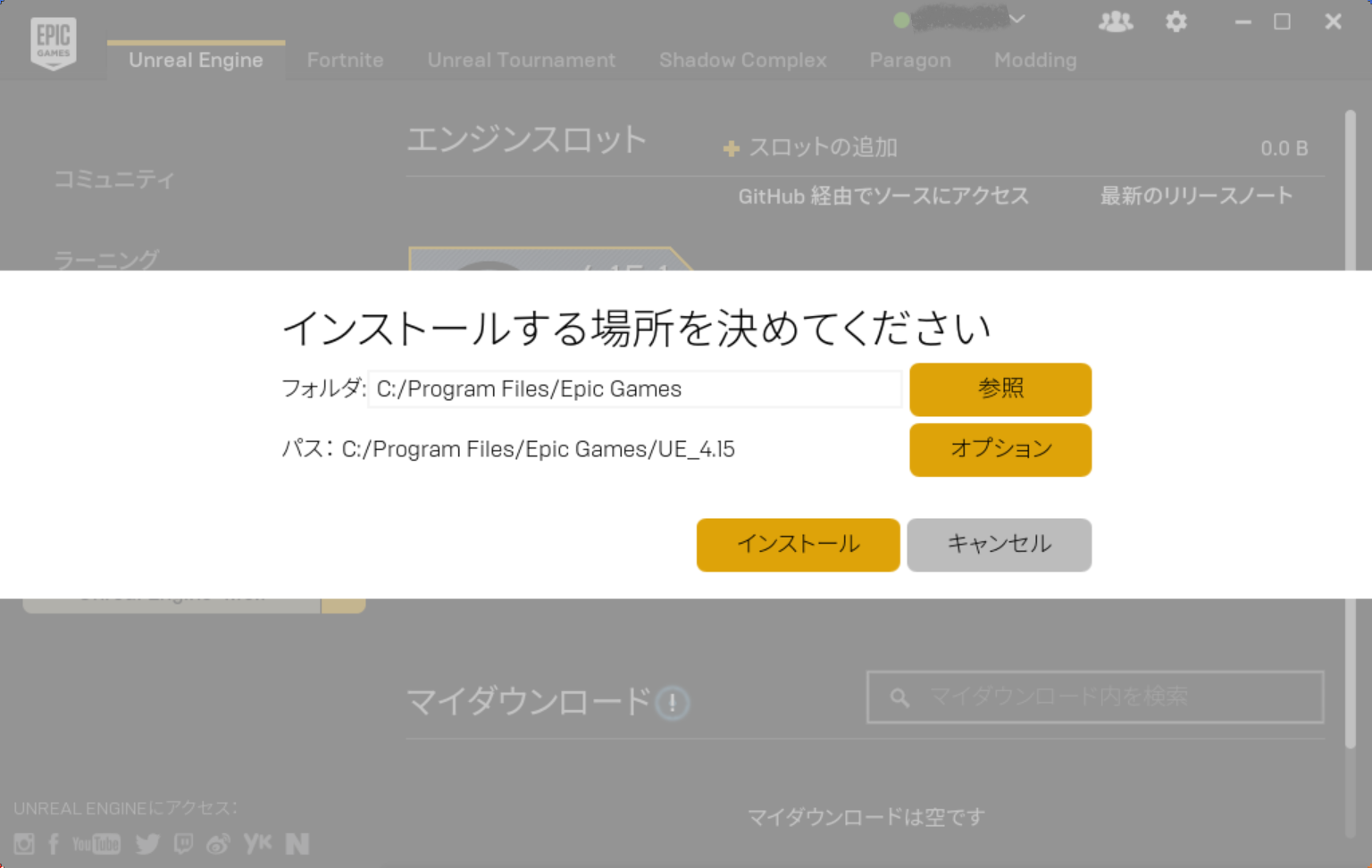
インストールされるのを待つ。
#なぜかダウンロードが進まなかったので、一度「キャンセル」→「再開」でダウンロードが進み出しました。
インストールが終わったらボタンが「起動」に変わるのでそこを押す。
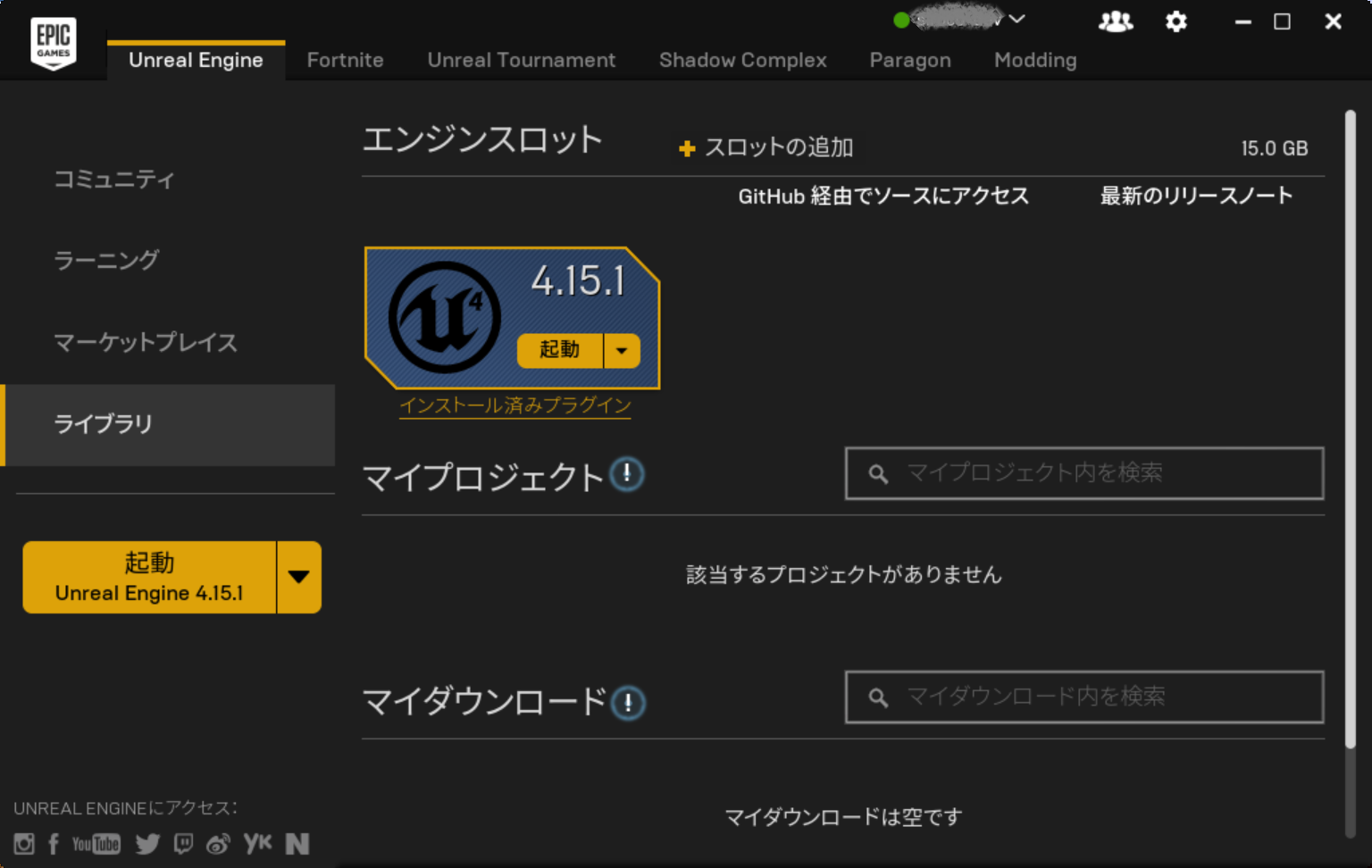
起動
起動しました!
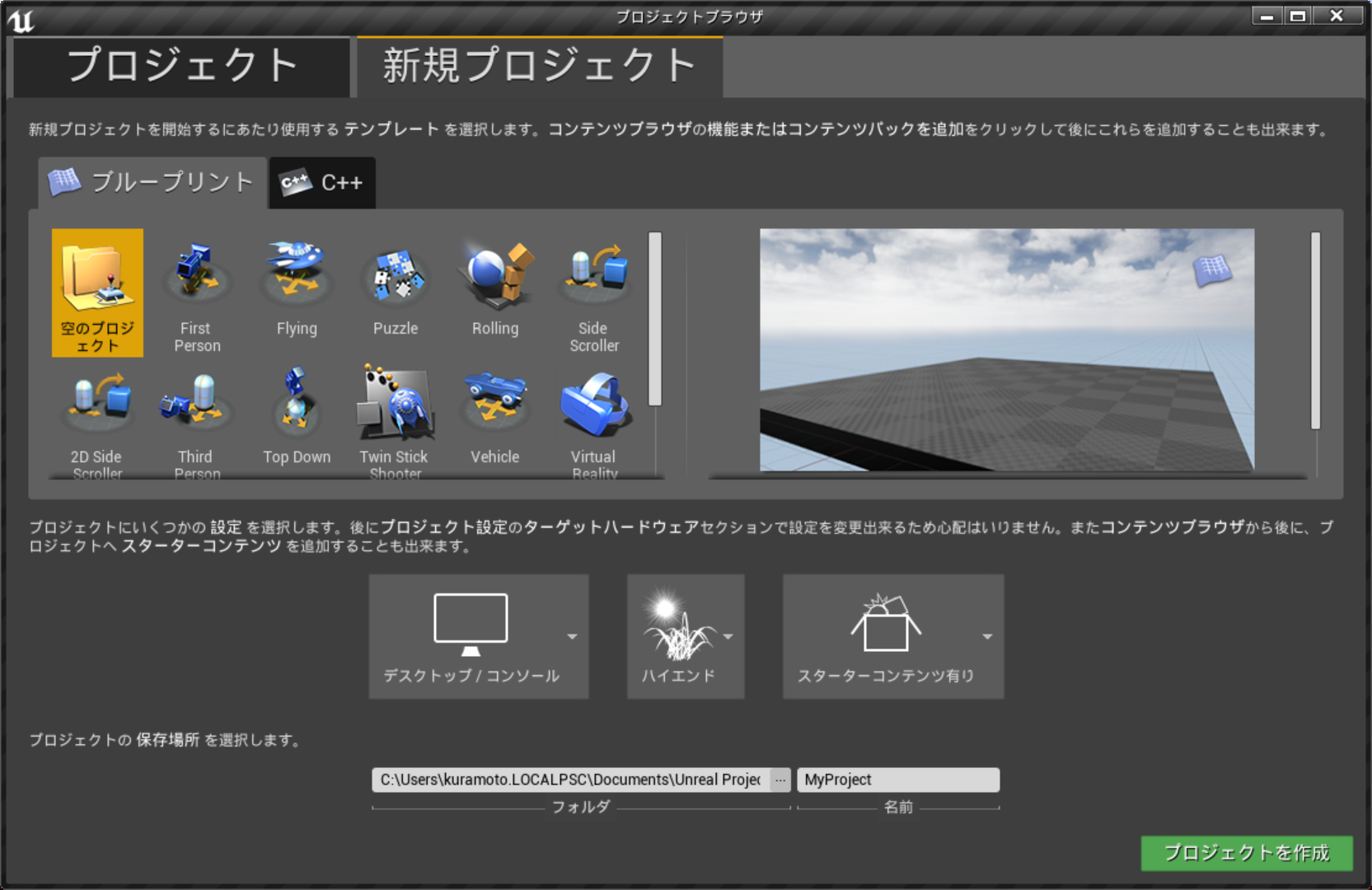
その後は...
ゲーム開発の知識も経験もないので、少しづつ溜めていこう。
あとがき
インストールしているときは見つけれなかったのですが、公式にインストール手順ページがありました。
https://docs.unrealengine.com/latest/JPN/GettingStarted/Installation/index.html
これを見るにアカウントは作らなくてもできるみたいですね...